Mesmo que agora, graças aos serviços em nuvem, seja possível sincronizar a agenda telefônica do seu smartphone com uma ampla gama de dispositivos, você precisa copiar alguns números para um SIM e mantê-los armazenados neste último, da maneira "antiga" . Se você está aqui agora e está lendo este tutorial, no entanto, parece claro para mim que algo deu errado. Deixe-me adivinhar: você verificou as configurações do seu telefone em todos os lugares, mas não conseguiu encontrar a configuração para exportar contatos para o SIM, certo? Então não se preocupe, você veio ao lugar certo na hora certa.
Na verdade, no guia de hoje vou explicar Como copiar números do telefone para o SIM usando alguns aplicativos e alguns serviços que, se configurados adequadamente, permitem que você copie os nomes da lista telefônica do smartphone para a memória SIM mesmo nos dispositivos que parecem não fornecer essa função. Em alguns casos, como o dos iPhones da Apple, o procedimento seria realmente impossível de implementar (pelo menos diretamente), mas graças a algumas “acrobacias tecnológicas” ainda é possível obter o resultado desejado.
Gostaria de saber mais? Portanto, não perca mais tempo: reserve alguns minutos de tempo livre, leia as instruções abaixo e tente colocá-las em prática. Garanto-lhe que ficará surpreendido com a facilidade com que poderá guardar os seus contactos na memória SIM e/ou transferi-los de um smartphone para outro.
conteúdo
- Copie números do telefone para o SIM com Android
- Copie os números do telefone para o SIM com o iPhone
Copie números do telefone para o SIM com Android

olhar copiar números do telefone para o SIM e você usa um smartphone Android, você pode fazer tudo com Copy to SIM Card: um aplicativo gratuito disponível na Play Store que, como o nome sugere, permite transferir contatos da memória do smartphone para a memória do cartão SIM (que , nos cartões clássicos de 128k, tem limite de 500 números) de forma extremamente fácil e rápida.
Para baixar o Copy to SIM Card, abra a Play Store (o ícone com o símbolo ▶ ︎ colorido na tela inicial do seu smartphone), pesquise “copiar para o cartão SIM” dentro deste último e prossiga com a instalação do aplicativo selecionando primeiro seu ícone (o homenzinho com a seta apontando para o cartão SIM) nos resultados da pesquisa e tocando nos botões Instalar e aceitável. Se você estiver lendo este guia diretamente do seu terminal Android, poderá abrir a página da Play Store dedicada a Copiar para o cartão SIM clicando neste link.
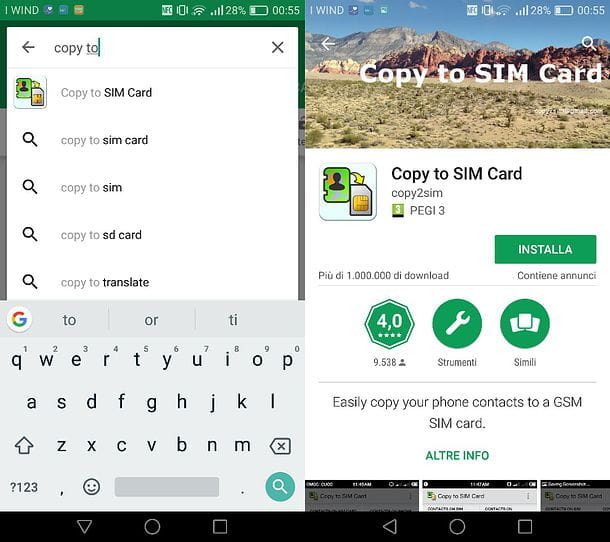
Quando a instalação estiver concluída, inicie Copiar para o cartão SIM e você se encontrará na frente de uma tela estruturada em duas guias: à esquerda Contatos do cartão SIM com a lista de contatos atualmente salvos na memória SIM e Contatos de telefone com a lista de contatos salvos no telefone. Se o cartão referente aos contatos salvos no telefone estiver vazio, proceda da seguinte forma: pressione o botão ⋮ localizado no canto superior direito e selecione o item Configurações no menu que aparece. Em seguida, coloque a marca de seleção ao lado de todas as opções que você vê sob o título Escolha os contatos para exibir e toque no botão OK (para dizer ao aplicativo para visualizar todos os grupos de contatos salvos na memória do smartphone).
Agora, volte para a tela principal Copiar para o cartão SIM, selecione o cartão Contatos de telefone e coloque a marca de seleção ao lado dos nomes a serem copiados para o SIM. Em seguida, pressione o botão ⋮ localizado no canto superior direito e selecione o item Copiar selecionados para o SIM no menu que se abre para começar a copiar os contatos selecionados para a memória SIM.
Ao final da operação, que deve durar apenas alguns segundos, você pode verificar a presença real dos contatos selecionados no SIM movendo para a aba Contatos do cartão SIM di Copiar para o cartão SIM.
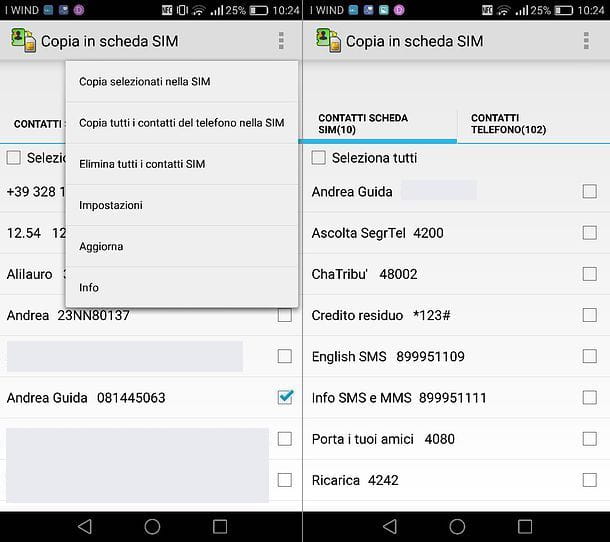
Deseja copiar todo o catálogo de endereços do seu smartphone para o SIM? Isso também pode ser feito. Acesse o cartão Contatos de telefone Copie para o cartão SIM, pressione o botão ⋮ localizado no canto superior direito e selecione o item Copiar todos os contatos do telefone para o SIM no menu que é aberto.
Em poucos segundos e todos os contactos da lista telefónica deverão ser copiados para a memória SIM (desde que esta consiga alojar todos eles!). Por padrão, apenas os primeiros 19 caracteres dos nomes no catálogo de endereços são copiados: se você deseja alterar essa configuração (que, no entanto, pode afetar o funcionamento correto do aplicativo), pressione o botão ⋮ localizado no canto superior direito, vou ao definições Copie para o cartão SIM e instale-o Comprimento máximo de contatos SIM através do menu apropriado.
Copie os números do telefone para o SIM com o iPhone

Você tem um iPhone? Sinto muito, mas os smartphones da Apple não oferecem a opção de copiar números do telefone para o SIM: você só pode fazer o inverso, ou seja, copiar os contatos do SIM para a memória do iPhone (como também expliquei a você no meu tutorial sobre como importar contatos para o iPhone). Em qualquer caso, não há necessidade de se desesperar.
Se a sua intenção, de fato, é transferir os contatos do catálogo de endereços do iPhone para outro smartphone, por exemplo um terminal Android, existem várias soluções que você pode considerar. Por exemplo, você pode salvar seu catálogo de endereços em um serviço de nuvem - eu recomendo Gmail - e sincronizá-lo no Android de forma totalmente automática, ou você pode exportar os contatos na forma de arquivos VCF e copiá-los "fisicamente" para um smartphone Android. Uma vez copiados para um terminal Android, os contatos podem ser salvos no SIM seguindo as instruções do capítulo anterior deste tutorial.
Sincronize contatos com serviços em nuvem
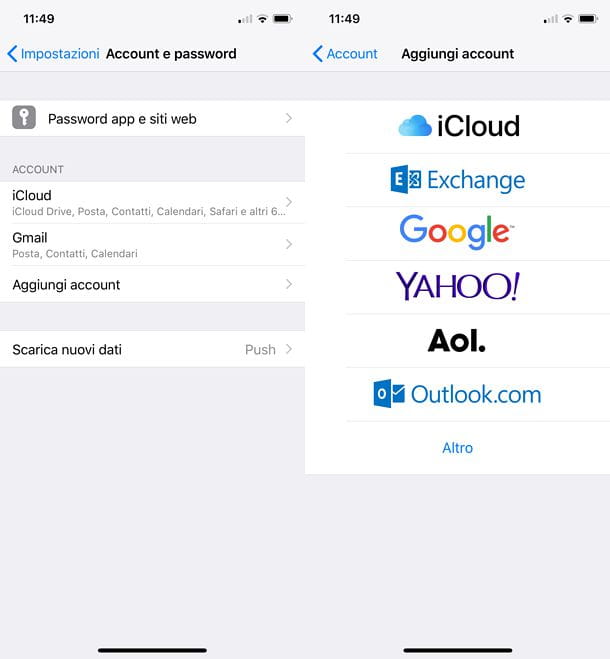
Se você deseja copiar contatos do iPhone para o smartphone Android, pode usar Gmail. Ao ativar a sincronização do catálogo de endereços com o Gmail, de fato, você pode copiar seus contatos no serviço de nuvem oferecido pelo Google e sincronizá-los em seu smartphone Android.
Para ativar a sincronização do catálogo de endereços com o Gmail, vá para definições iPhone (o ícone de engrenagem na tela inicial), vá para Conta e senha e aperta o botão Adicionar conta. Em seguida, escolha adicionar uma conta Google, faça o login com suas credenciais e, na tela final do procedimento, certifique-se de que a função de sincronização do contatos está ativo.
Neste ponto, vá para o menu Configurações> Contatos> Conta padrão e configure sua conta Gmail como a conta padrão para sincronização de contatos. Por fim, acesse o menu Configurações> Contas do seu smartphone Android e, se ainda não o fez, defina um Conta do Google com a qual sincronizar os contatos (obviamente deve ser a mesma conta do Google que você configurou no iPhone).
Depois de ativar a sincronização da agenda de endereços em ambos os dispositivos, você terá os mesmos contatos no iOS e Android e, a partir do smartphone equipado com o sistema de robô verde, poderá copiar os nomes de seu interesse no SIM seguindo o procedimento que ilustrei anteriormente. Se algumas etapas não estiverem claras para você, convido você a ler meus insights sobre como sincronizar os contatos do iPhone com o Gmail e como adicionar contas do Gmail no Android.
Se sua intenção não é transferir contatos para um SIM, mas apenas passar a agenda de endereços de um iPhone para outro, você pode fazer tudo através iCloud, serviço de armazenamento em nuvem da Apple. Para ser preciso, tudo o que você precisa fazer é fazer login no Configurações iOS (o ícone de engrenagem na tela inicial), entrar no iPhone (se necessário), pressione no seu nome e ativar a sincronização do contatos no menu iCloud.
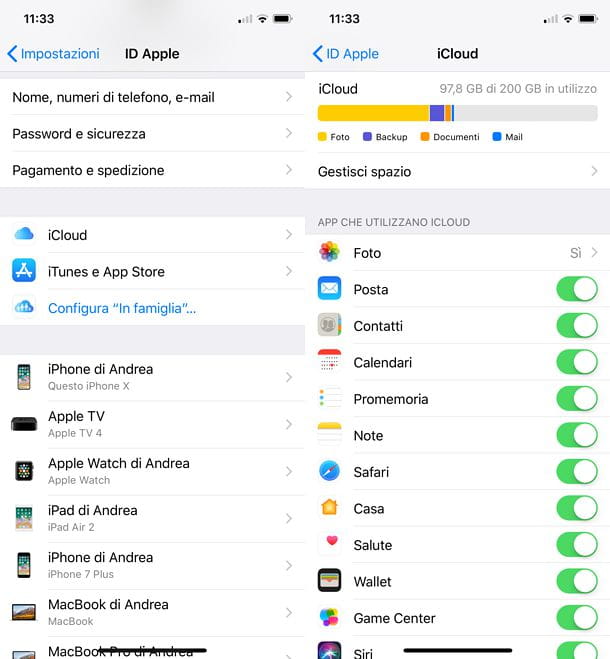
Uma vez concluída esta operação, basta ativar a sincronização de contatos com o iCloud também no iPhone no qual pretende copiar o catálogo de endereços e pronto. Se algum passo não estiver claro para você, consulte meu tutorial no qual expliquei como ativar o iCloud no iPhone.
Exportar o catálogo de endereços
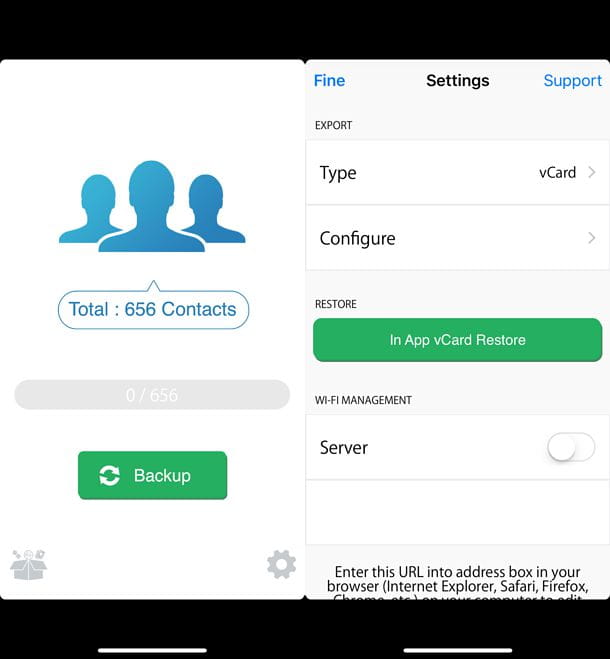
Se você preferir exportar o catálogo de endereços do iPhone "offline" e carregá-lo "manualmente" para um smartphone Android (ou qualquer outro tipo de smartphone), pode contar com um dos muitos aplicativos disponíveis na App Store. Eu pessoalmente recomendo o My Contacts Backup, que permite economizar até gratuitamente Contatos 500 formato VCF o CSV. Para exportar mais contactos, é necessário adquirir a versão completa da app por 2,29€.
A operação do My Contacts Backup é incrivelmente simples: depois de baixar e iniciar o aplicativo, conceda-lhe permissão para acessar o contatos do iOS e pressiona o ícone deengrenagem localizado no canto inferior direito. Em seguida, toque no item Tipo e escolha se deseja exportar o catálogo de endereços em vCard o CSV, dependendo de suas necessidades (recomendo vCard).
Quando a operação for concluída, pressione o botão final localizado no canto superior esquerdo e pressione o botão backup presente no centro da tela principal do My Contacts Backup para iniciar a exportação do catálogo de endereços. Se você receber uma mensagem avisando que o tamanho do backup pode ser muito grande, responda OK para excluir fotos deste último. Por fim, pressione o botão Email e enviou automaticamente por e-mail o arquivo com os contatos do catálogo de endereços.
Neste ponto, basta acessar seu smartphone Android, baixar o arquivo VCF ou CSV anexado à mensagem que você enviou e importá-lo para o aplicativo Contatos tocando no botão ☰ localizado no canto superior esquerdo e seguindo em frente Configurações> Importar> arquivo .vcf.
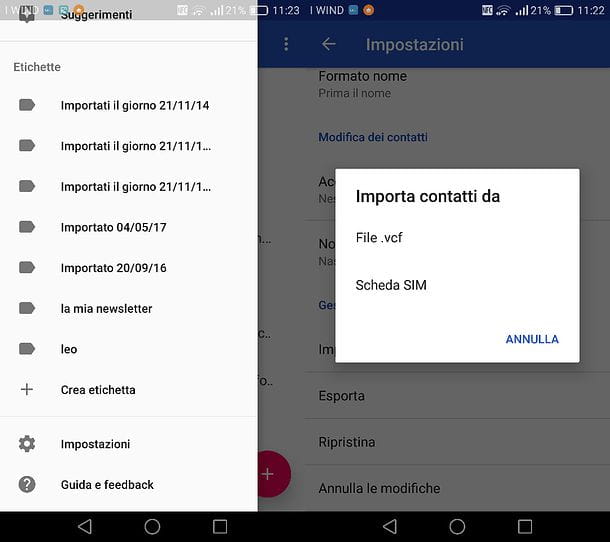
Se alguma etapa não estiver clara para você, convido você a ler meus guias sobre como salvar o catálogo de endereços do iPhone e como abrir arquivos VCF, nos quais também falei sobre como importar contatos VCF em terminais Android.
Depois de importar seus contatos do iPhone para o Android, você pode transferi-los para o SIM conforme explicado no capítulo anterior deste tutorial. Feliz?


























